Na maioria dos artigos anteriores, discutimos como usar o Editor de Diretiva de Grupo ou o programa GPEdit.msc.Este programa está incluído em algumas versões do Windows (como Windows Professional, Enterprise e Ultimate) e está incluído em outros programas.
Por outro lado, este programa Editor de Política de Grupo não vem com versões do Windows, como Home, Home Basic, Home Premium, Starter e Single Language.
Portanto, ao usar essas versões do Windows, os usuários não podem usar o método fornecido no artigo que requer o uso de GPEdit.msc.
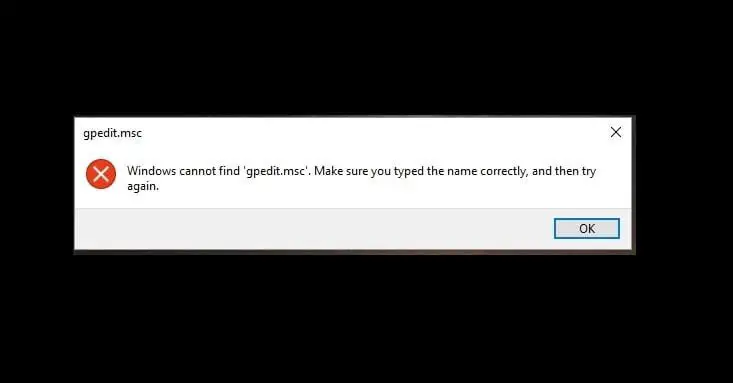
Se você não estiver usando essa versão do Windows e o programa Editor de Políticas de Grupo não vier com essa versão, somos uma boa notícia para você.Você pode instalar e habilitar o programa GPEdit.msc em qualquer versão do sistema operacional Windows.
Vamos começar com informações básicas sobre o programa.
O que é GPEdit.msc?
O Editor de Política de Grupo ou GPEdit.msc é uma ferramenta que pode ajudar os administradores a gerenciar várias configurações de política no snap-in Console de Gerenciamento Microsoft (MMC). O gerenciador também é conhecido como um complemento gráfico para facilitar o gerenciamento das configurações do registro do Windows. .
Portanto, quando você tenta alterar as configurações da política, ela altera imediatamente os parâmetros de registro de acordo.Portanto, para editar manualmente os parâmetros do registro, a tarefa torna-se um pouco complicada e, com a ajuda deste programa, podemos localizar e editar as configurações do registro com mais facilidade.Após o lançamento do Windows Server 2003, ele pode ser facilmente encontrado na maioria das versões do Windows.
O Objeto de Política de Grupo (GPO) armazena todas as configurações de política definidas pelo administrador com a ajuda do Editor de Política de Grupo.O GPO contém mais de duas mil configurações de política, localizadas em uma estrutura hierárquica bem organizada e armazenadas no arquivo registry.pol em duas pastas:
- % SystemRoot% System32GroupPolicy
- % SystemRoot% System32GroupPolicyUsers
Observação: você pode usar outras ferramentas (como lgpo.exe) para converter esses arquivos pol em formato de texto.Você também pode redefinir as configurações de política excluindo apenas esses arquivos pol de uma determinada pasta, o que pode ser útil em certas situações.
Como instalar GPEdit.msc no Windows 10, 8 ou 7
A maneira mais fácil de instalar o Editor de Diretiva de Grupo é baixar o arquivo do editor GPEdit.msc do site do Windows.Portanto, para baixar o arquivo,Você precisa clicarAqui.Após a conclusão do download, clique duas vezes no ícone do arquivo de instalação para iniciar o processo de instalação.
Se o seu computador estiver executando um sistema operacional Windows de 32 bits, nenhuma ação adicional será necessária e o computador poderá usar o programa Editor de Diretiva de Grupo.
No entanto, se você estiver usando um sistema operacional Windows de 64 bits, precisará executar algumas etapas adicionais.
Depois de concluir todas as etapas de instalação, você pode prosseguir com as seguintes etapas:
passo 1:Faça uma pesquisa no painel do Windows e abra o explorador de arquivos.
passo 2:Acesse a unidade de inicialização ou o local ou dispositivo onde o Windows está instalado.Depois disso, navegue até a pasta fornecida:
C: WindowsSysWOW64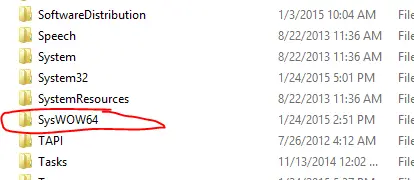
passo 3:Agora deSysWOW64PastaEncontre e copie arquivos e arquivos GroupPolicy, GroupPolicyUsers e GPEdit.mscpasta.
passo 4:Agora, cole esses arquivos e pastas copiados na pasta fornecida:
C: WindowsSystem32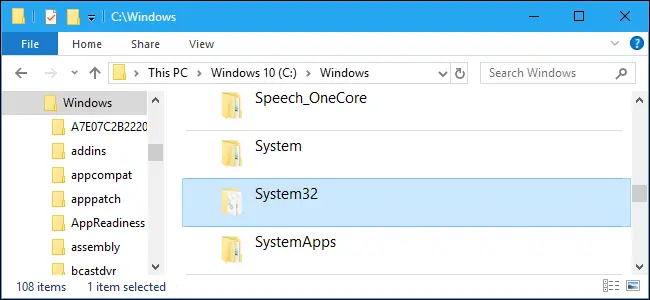
Você precisa conceder direitos de administrador para realizar este tipo de operação.
passo 5:Para evitar o erro de que o MMC não pode criar o snap-in (se encontrado), siga as etapas 6 a 10.
passo 6:Use o programa "Executar" Importarsysdm.cpl,Iniciar propriedades do sistema.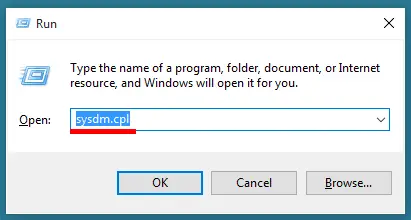
passo 7:Clique na guia Avançado na janela de propriedades do sistema e, a seguir, clique no botão Variáveis de ambiente.
passo 8:Role para baixo e clique duas vezes em "Variáveis de caminho" na seção "Variáveis de sistema".
passo 9:Clique no botão "Novo" no canto superior direito.ModeloSystemRoot% System32WbemE, em seguida, pressione Enter para salvar as alterações.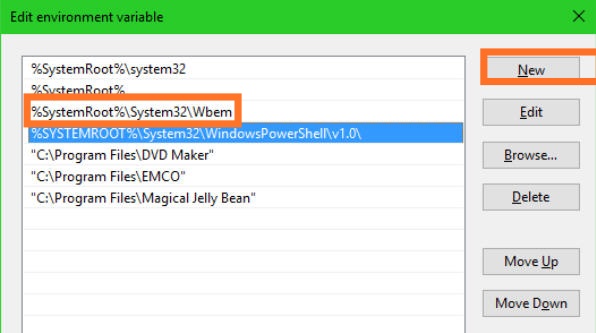
passo 10:Clique no botão OK e verifique a lista para confirmar as alterações.Reinicie o computador.
Você instalou com êxito GPEdit.msc no Windows 10, 8 ou 7.
Como habilitar GPEdit.msc?
Se você estiver usando o Windows 10 Home Edition, este método o ajudará a habilitar o editor de política de grupo local no prompt de comando.
Portanto, siga as etapas simples abaixo para habilitar o programa GPEdit.msc:
passo 1:pressioneTecla Windows + RInicie o comando de execução.Digite cmd para abrir um prompt de comando como administrador.
passo 2:Digite e execute o comando fornecido:
PARA% F IN ("% SystemRoot% servicingPackagesMicrosoft-Windows-GroupPolicy-ClientTools-Package ~ * .mum") DO (DISM / Online / NoRestart / Add-Package: "% F") para
% F IN ("% SystemRoot% serviceicingPackagesMicrosoft-Windows-GroupPolicy-ClientExtensions-
Pacote ~* .mum ”) fazer(DISM / Online / NoRestart / Add-Package: "% F")
Por conveniência, você pode usar oativador.batExecute este comando como administrador com a ajuda do arquivo em lote.
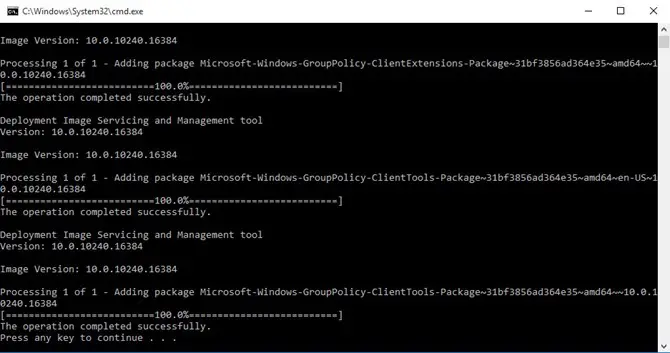
passo 3:Isso iniciará o processo de instalação e levará alguns minutos para instalar o recurso de Diretiva de Grupo.Após a conclusão do processo de instalação, pressione qualquer tecla para continuar.
passo 4:Para verificar, abra o comando "Executar" e digite GPEdit.msc no espaço designado.
passo 5:Finalmente, você pode reiniciar o computador para considerar a ação.
Palavras finais
Coletamos todas as informações sobre o Editor de Diretiva de Grupo ou o programa GPEdit.msc e, em seguida, compilamos e apresentamos na forma deste artigo.
Portanto, também explicamos os detalhes básicos sobre ele, como como baixar o Editor de Diretiva de Grupo, como instalá-lo e como habilitar GPEdit.msc.


![Como ver a versão do Windows [muito simples]](https://infoacetech.net/wp-content/uploads/2023/06/Windows%E7%89%88%E6%9C%AC%E6%80%8E%E9%BA%BC%E7%9C%8B-180x100.jpg)

